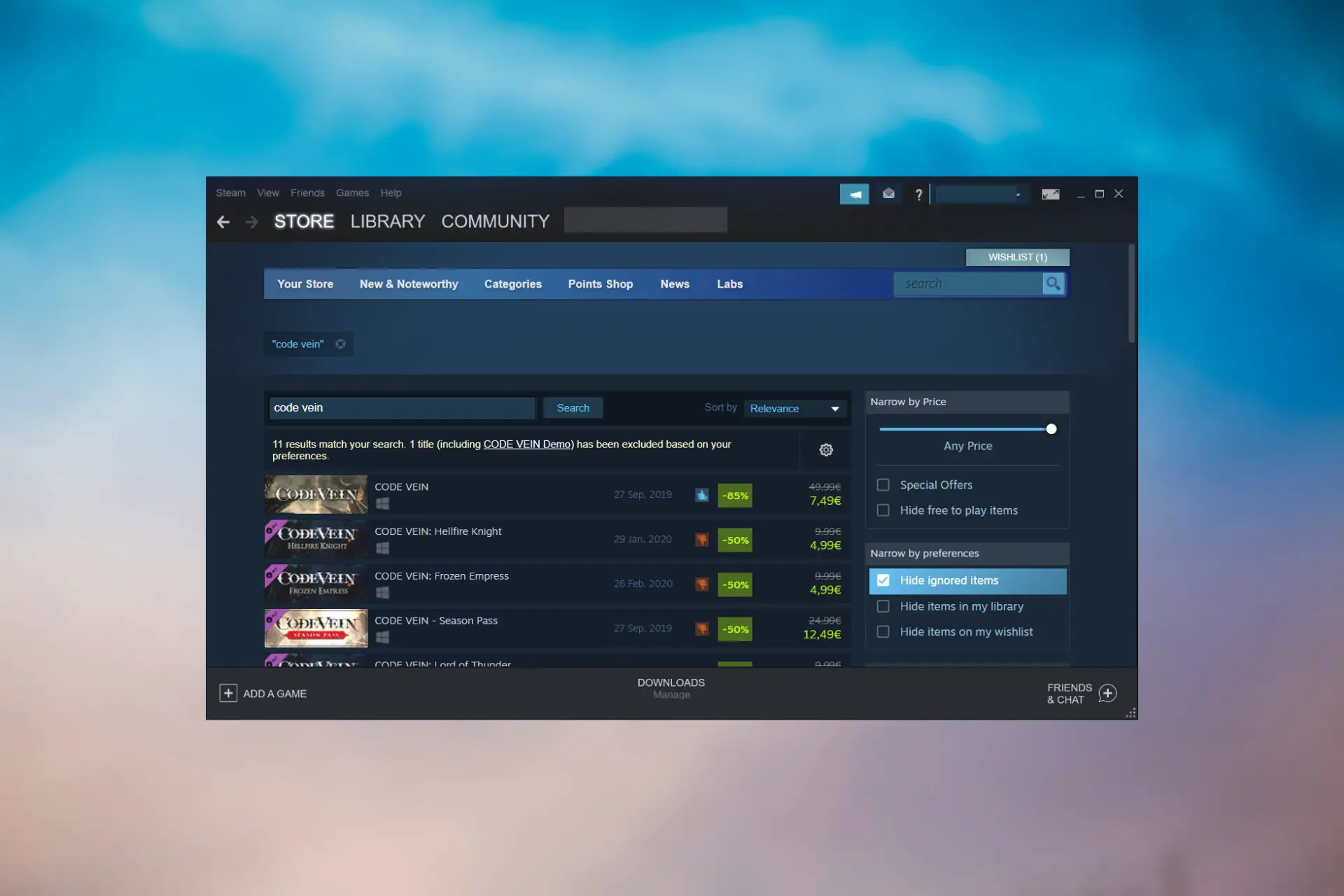- El modo multijugador de Code Vein no funciona debido a errores del juego, configuraciones regionales en Steam, programas en conflicto, firewalls y más.
- Es posible que pueda solucionar este problema desde Steam, reparando el servicio del software del cliente.
- Cambiar la configuración regional en Steam puede ayudar cuando el multijugador de Code Vein con amigos no funciona.
El juego Code Vein de Namco es un juego de rol de acción con un modo multijugador en línea. Sin embargo, algunos jugadores han publicado en el foro de Steam que el modo multijugador de Code Vein no funciona. En consecuencia, esos jugadores no pueden unirse a sesiones multijugador para jugar Code Vein en línea.
¿Por qué no funciona el modo multijugador de Code Vein?
El problema multijugador de Code Vein más ampliamente informado tiene un mensaje de error que dice: No se pudo iniciar la sesión multijugador. Ese mensaje de error aparece para algunos jugadores cuando intentan convocar amigos para juegos multijugador.
Examinaremos un par de razones por las que la función multijugador no funciona en Code Vein:
- Configuraciones de región de Steam incompatibles – Si la región de Steam no está configurada correctamente, unirse a sesiones multijugador en Code Vein no funcionará.
- errores del juego – Tener muchos regalos de código de sangre equipados es un error que ha causado que el modo multijugador de Code Vein deje de funcionar para los jugadores. Ese error afecta principalmente a la versión base del juego.
- Problemas relacionados con Steam – Dichos problemas pueden surgir debido a programas en conflicto, fallas en el servicio Steam y características de seguridad como firewalls. Si Steam falla al instalar juegos, esta guía te ayudará.
Existen numerosas soluciones potenciales para solucionar los problemas del modo multijugador de Code Vein, y las describimos a continuación.
¿Qué puedo hacer si el modo multijugador de Code Vein no funciona?
1. Cambiar la región de descarga de Steam
- Abre el cliente de Steam.
- Haga clic en el Vapor menú y seleccione Ajustes.
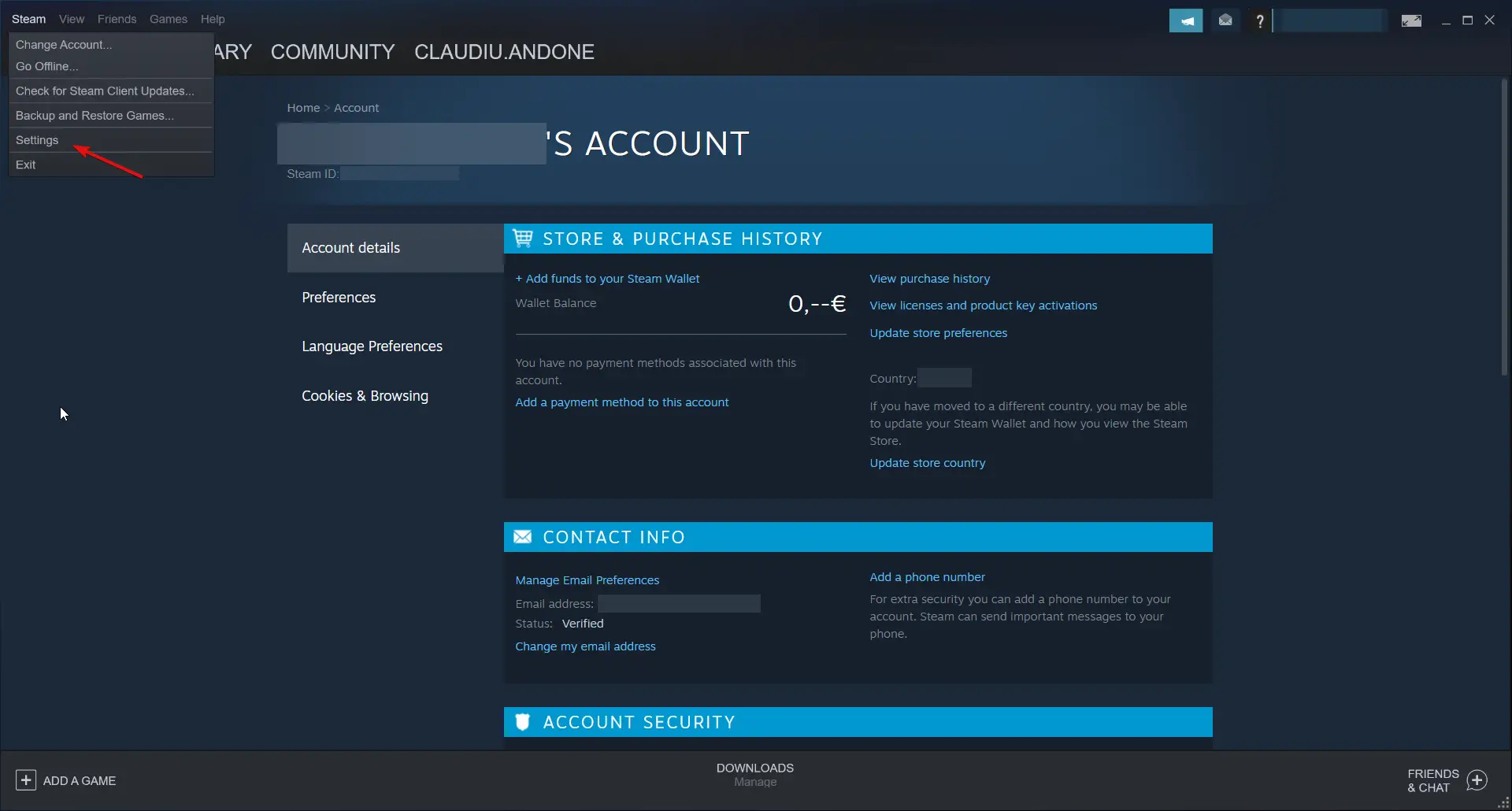
- Haga clic en el Descargas pestaña de la izquierda, seleccione la Región menú desplegable y seleccione su región correcta de la lista.
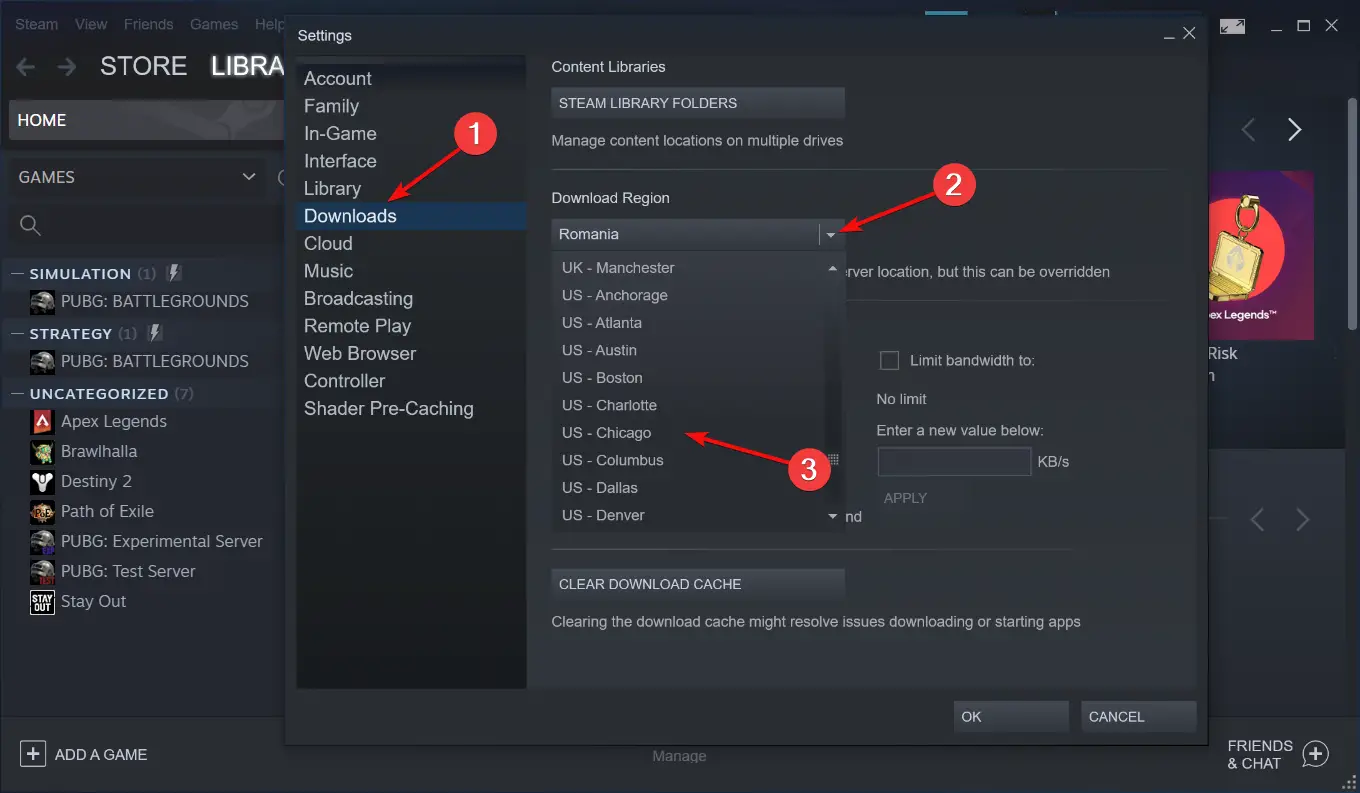
- presione el OK luego inicie Code Vein e intente unirse al juego de su amigo nuevamente.
2. Reparar el servicio de Steam
- Primero, asegúrese de que Steam esté completamente cerrado.
- A continuación, haga clic con el botón derecho en el Comienzo botón y seleccione Correr.
- Ahora ingrese este comando de reparación en Correr‘s Abierto caja: «C:Archivos de programa (x86)SteambinSteamService.exe» /reparar
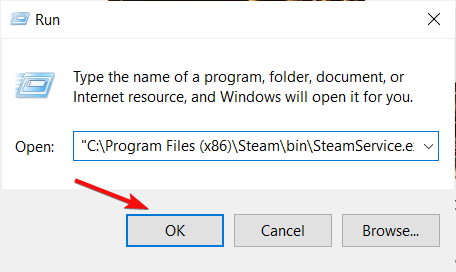
- Hacer clic OK para iniciar el comando de reparación.
El comando anterior incluye la ruta de instalación predeterminada de Steam. Si no ha instalado Steam en su directorio predeterminado, deberá ingresar la ruta completa de la carpeta en la que lo instaló en el comando.
Además, tenga en cuenta que este comando requiere derechos de administrador. Por lo tanto, asegúrese de ejecutar ese comando en las cuentas de administrador.
3. Seleccione la opción de emparejamiento Sin restricciones
- Primero, inicie el juego Code Vein.
- Abre el juego Opciones menú.
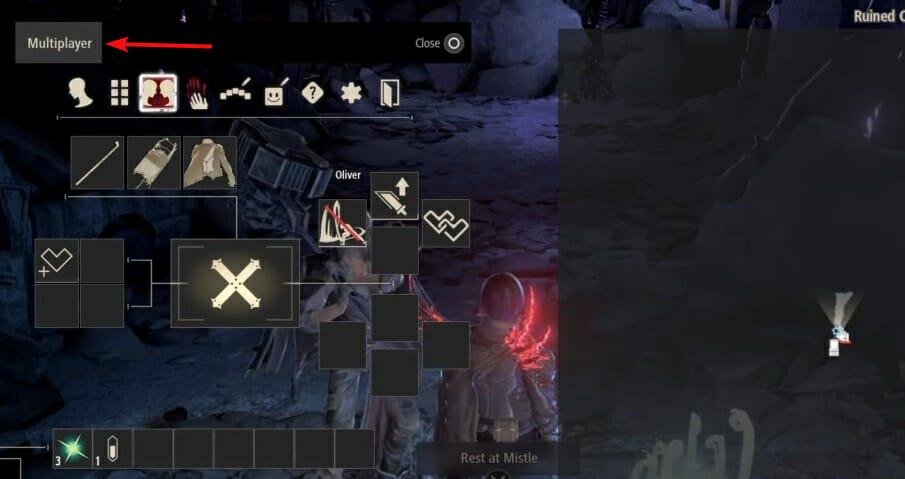
- Luego seleccione multijugador.
- Seleccionar para abrir Configuración de la red desde el multijugador caja de opciones
- Desactive las restricciones regionales de emparejamiento seleccionando Sin restricciones Para el Restricción de área opción.
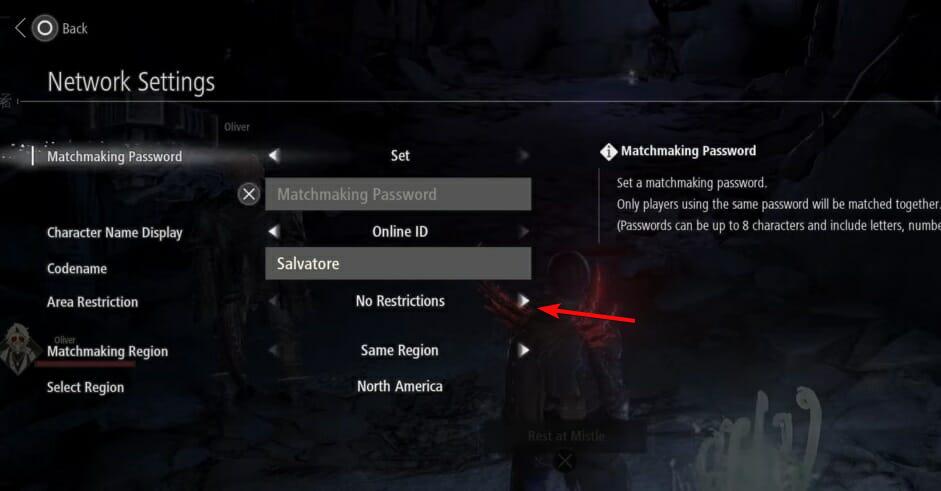
4. Deshabilitar el cortafuegos de Windows Defender
- Haga clic en el Comienzo botón, tipo cortafuegos en el cuadro de texto de búsqueda y haga clic en el Cortafuegos de Windows Defender resultado de búsqueda.
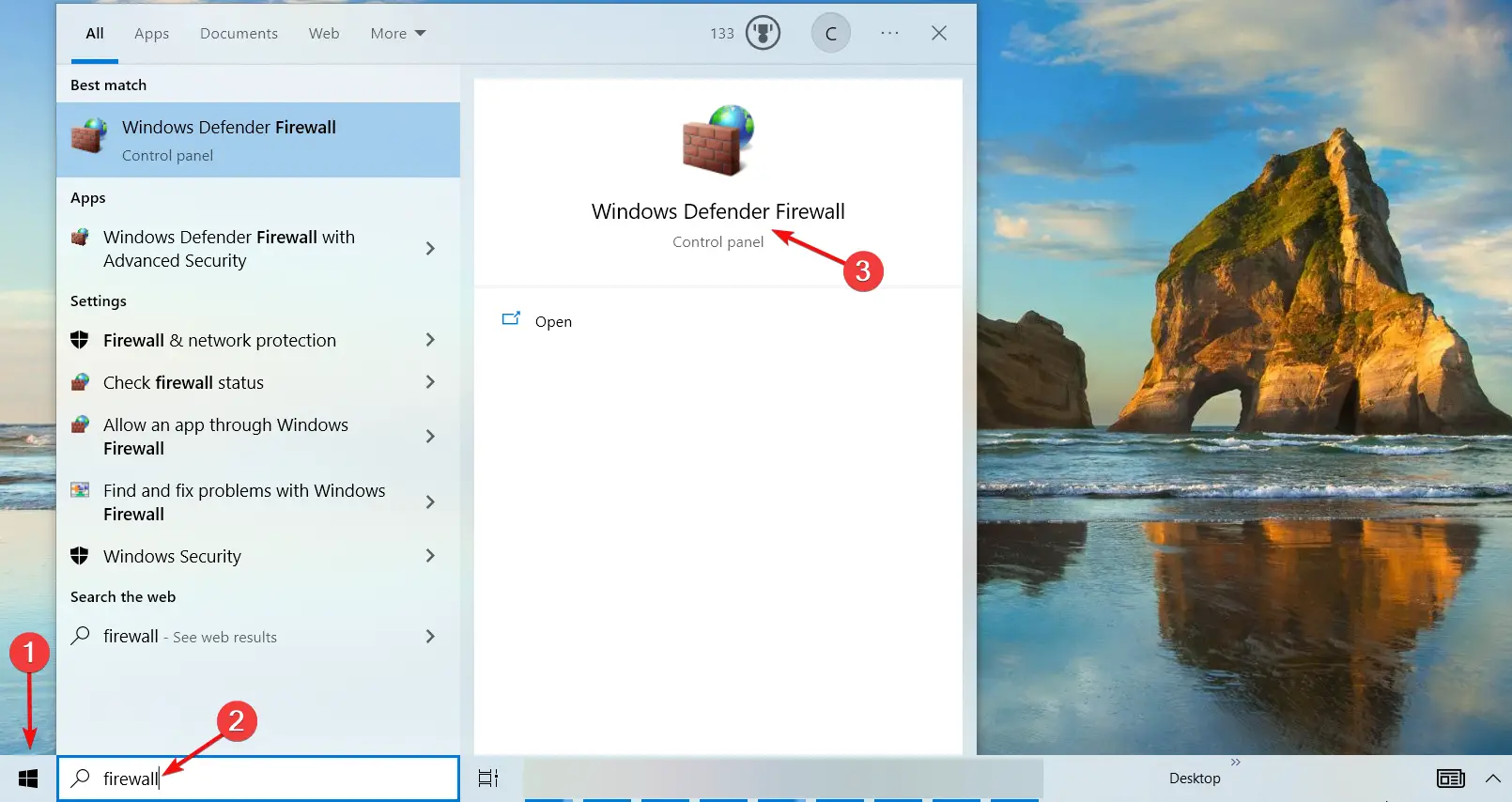
- Luego haga clic Activar o desactivar el Firewall de Windows Defender criar Personalizar la configuración.
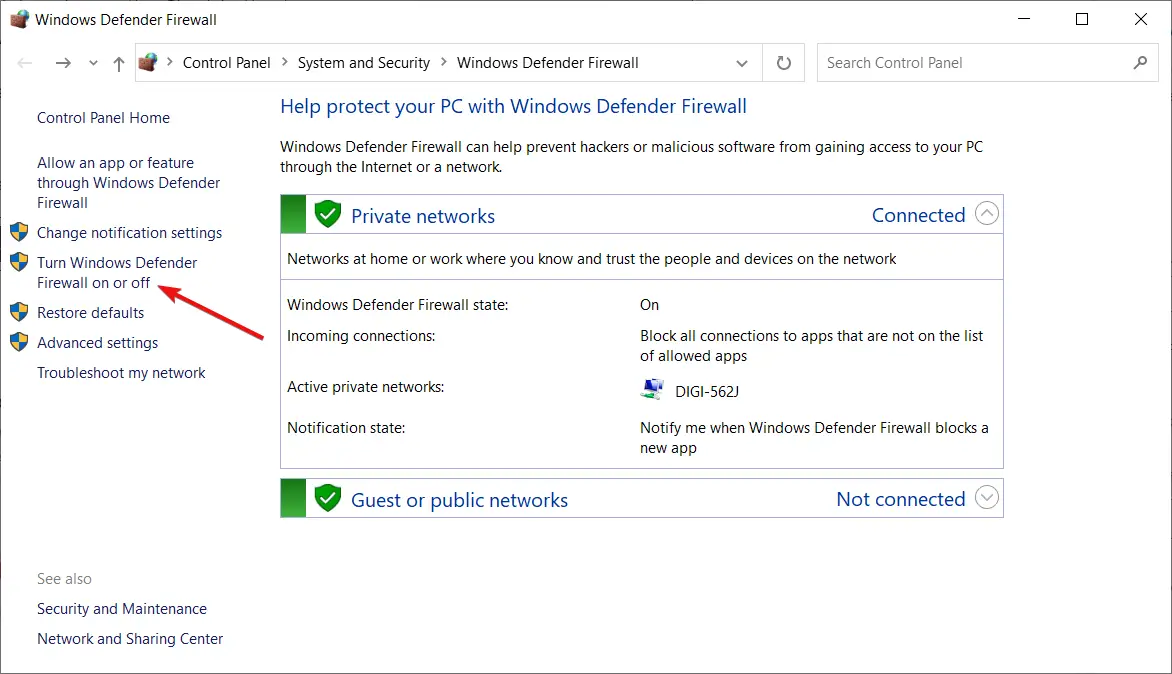
- Seleccione los botones de radio para el Desactivar el cortafuegos de Windows Defender opciones y presione el botón OK botón.
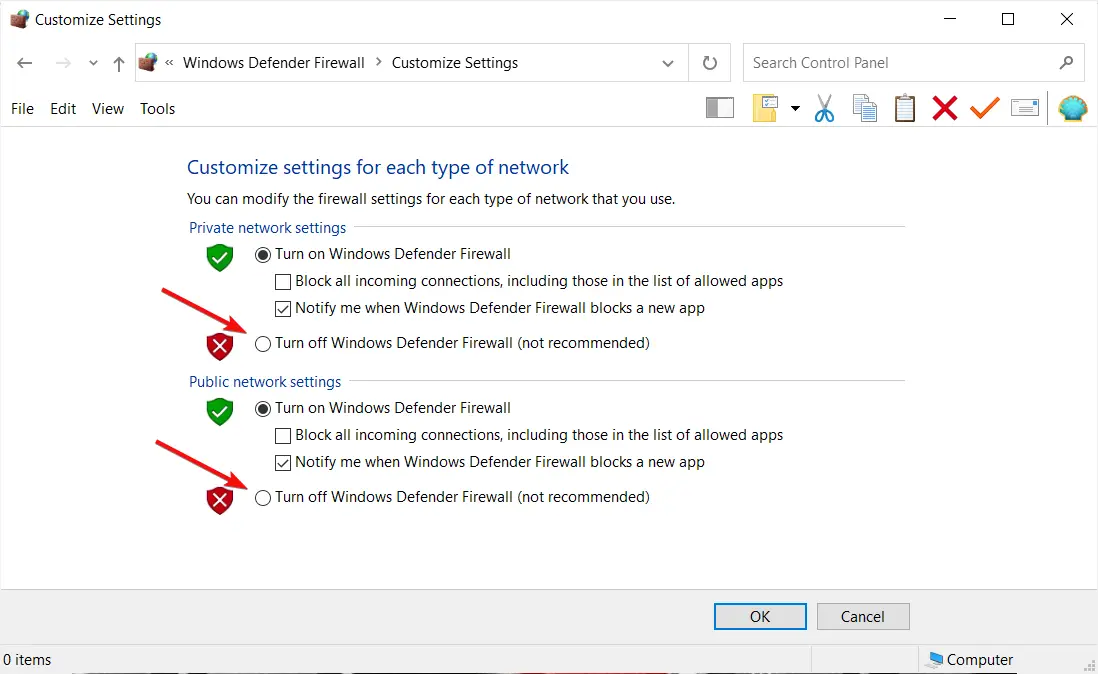
- Intenta jugar Code Vein en línea con el firewall desactivado.
Recomendamos volver a activar el firewall después de jugar Coin Vein. Si esta resolución resuelve el problema multijugador del juego, asegúrese de que Steam y Coin Vein estén permitidos a través del firewall.
Además, si está utilizando un antivirus de terceros con un firewall, desactívelo desde su menú de configuración de protección.
Si puede hacerlo, seleccione desactivar temporalmente sus escudos durante unas horas antes de iniciar Coin Vein.
5. Arranque limpio de Windows
- Presione la tecla de Windows + R al mismo tiempo para iniciar Correrescribe el siguiente comando y presiona Enter para comenzar Configuración del sistema: msconfig
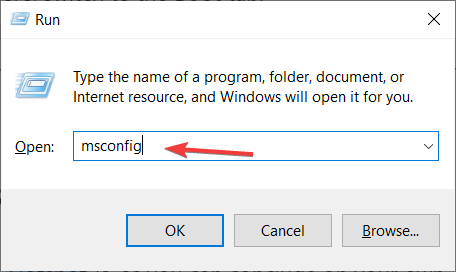
- Haga clic en el Inicio selectivo botón de opción y desactive la casilla Cargar elementos de inicio casilla de verificación para anular la selección de esa configuración.
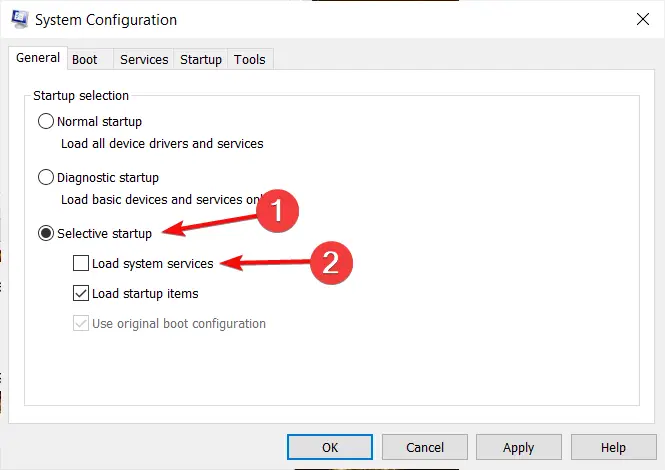
- Si no están seleccionados actualmente, haga clic en el Usar la configuración de arranque original y Cargar servicios del sistema para seleccionar esos ajustes.
- Haga clic en el Servicios pestaña, seleccione la Esconder todos los servicios de Microsoft casilla de verificación y haga clic en Desactivar todo para anular la selección de los servicios que no son de Microsoft.
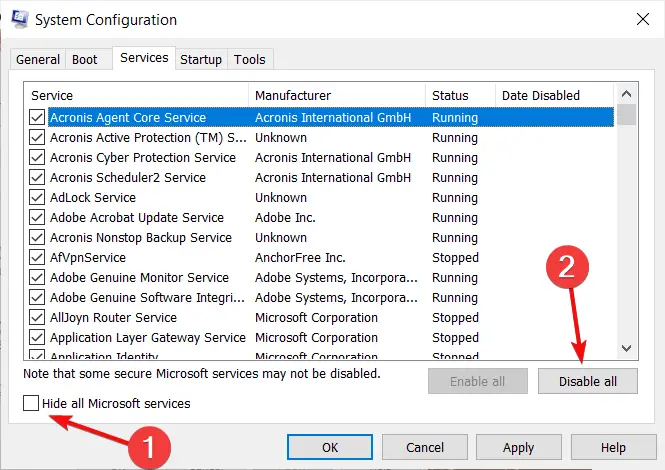
- presione el Solicitar y OK botones.
- Luego seleccione Reanudar para reiniciar Windows.
Esta resolución desactiva todos los elementos y servicios de inicio de terceros que podrían estar en conflicto con el juego. Si el modo multijugador de Code Vein funciona después de un inicio limpio de Windows, lo más probable es que haya un programa o servicio que interfiere con el juego o su software de cliente Steam.
Puede restaurar la configuración de arranque original para Windows seleccionando el Cargar elementos de inicio y Desactivar todo opciones Sin embargo, si lo hace, deberá identificar qué programa o servicio está causando el problema.
6. Elimine regalos y pasivos de sus códigos de sangre no utilizados
- Inicie Code Vein.
- Mire las opciones de su personaje y desmarque cualquier código de sangre que pueda tener equipado.
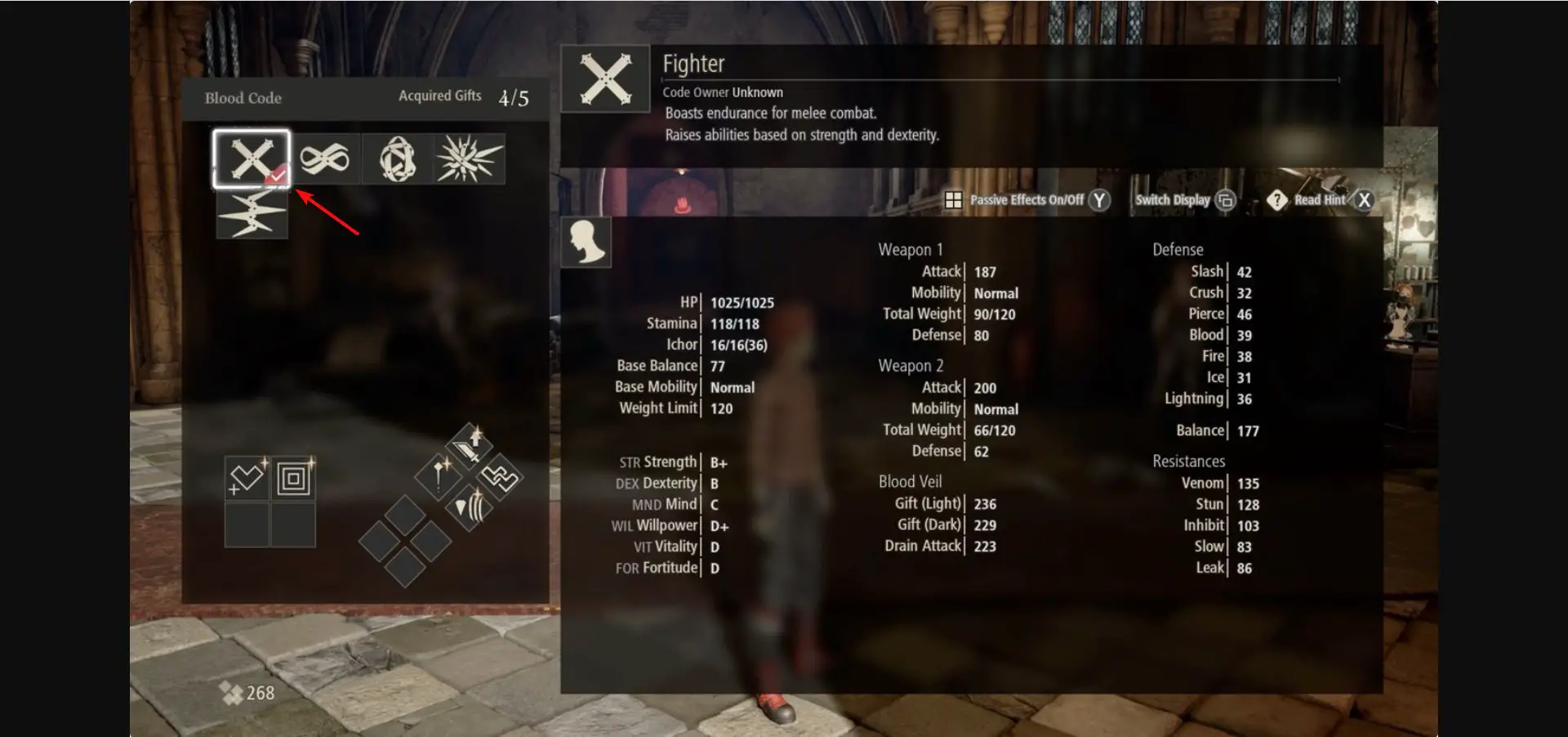
Algunos jugadores han podido arreglar el modo multijugador de Code Vein que no funciona al eliminar todos los obsequios y pasivos de los códigos de sangre no equipados que no están utilizando actualmente.
Esa puede no ser una solución ideal. Sin embargo, se confirma que esa resolución corrige un error multijugador para la versión base del juego.
Póngase en contacto con el servicio de soporte de Code Vein de Bandai Namco para obtener más orientación sobre la solución de problemas. Puede enviar un ticket de soporte desde la página de atención al cliente de Code Vein. Inicie sesión en su cuenta de Bandai Namco allí y luego haga clic en el Presentar una solicitud botón.
Las posibles resoluciones anteriores pueden solucionar de manera factible una variedad de problemas de multijugador para jugar Code Vein en línea. Entonces, pruebe esas resoluciones cada vez que el modo multijugador de Code Vein no funcione como se esperaba.
Si tiene otras preguntas o soluciones que puedan ayudar a otros jugadores, escríbalas en la sección de comentarios a continuación.